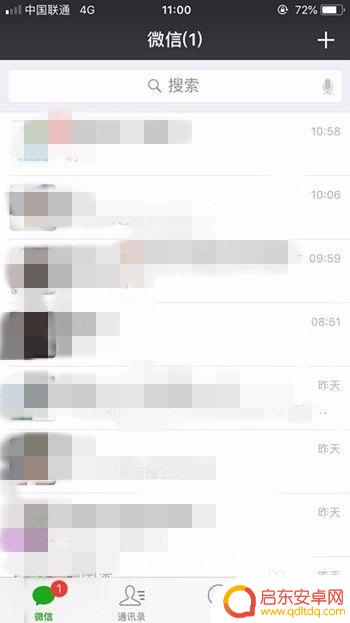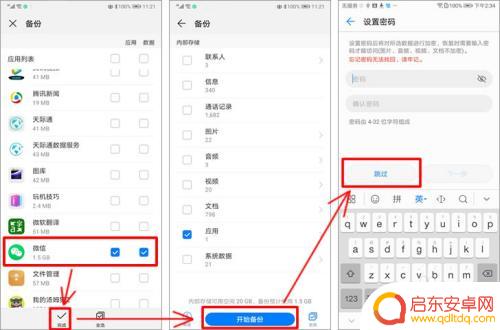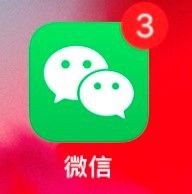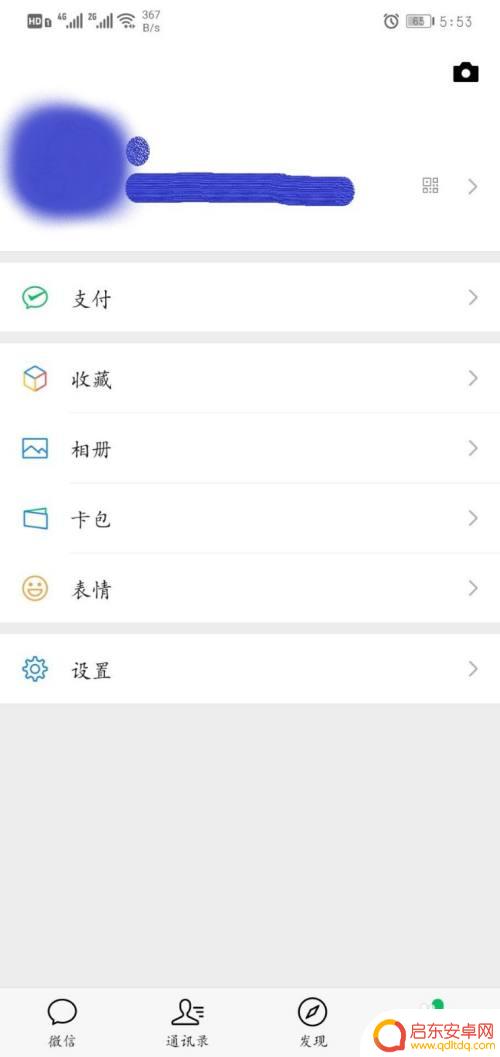华为手机隐藏微信好友聊天记录 华为手机微信消息内容隐藏设置方法
随着科技的不断发展,智能手机已经成为了我们日常生活中必不可少的一部分,而华为手机作为一款性能出色的手机品牌,更是深受消费者的喜爱。在华为手机中隐藏微信好友聊天记录的需求却常常出现。人们常常希望保护个人隐私,不希望他人能够随意查看他们与好友之间的聊天内容。华为手机提供了微信消息内容隐藏的设置方法,让用户能够更好地保护自己的隐私。接下来我们将详细介绍华为手机微信消息内容隐藏的设置方法,帮助大家更好地使用华为手机,并保护自己的个人隐私。
华为手机微信消息内容隐藏设置方法
操作方法:
1.首先我们打开手机设置页面,找到通知中心
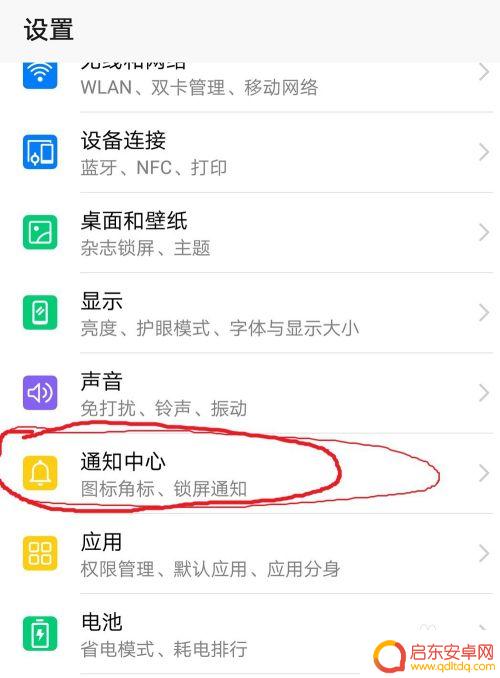
2.然后在通知中心下面许多应用中找到微信,可以点击右边的首字母快速定位。
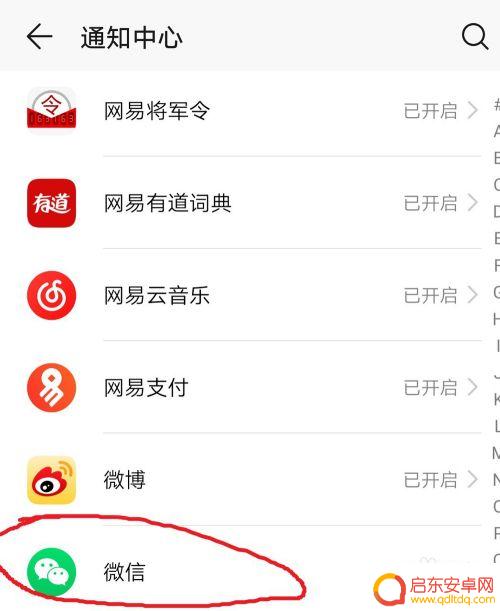
3.选择微信里面的“新消息通知”。
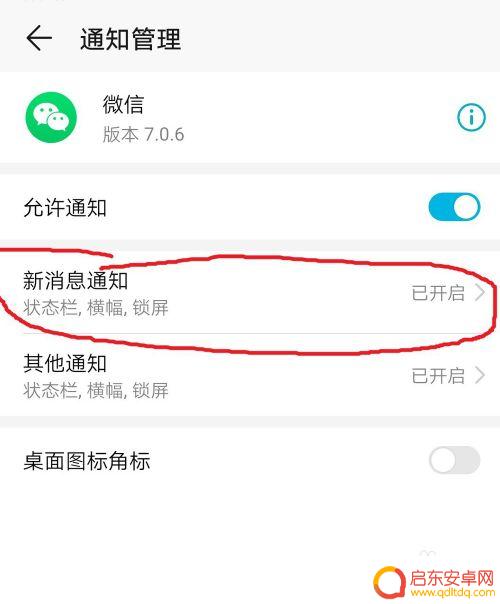
4.选择“锁屏通知”,然后选择隐藏通知内容。
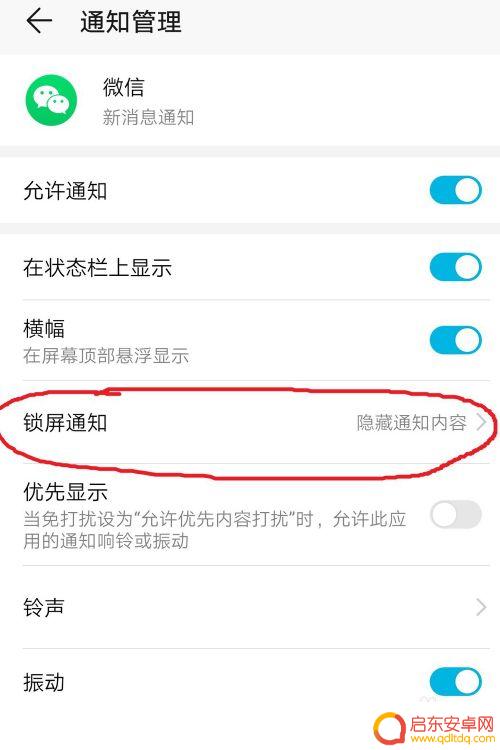
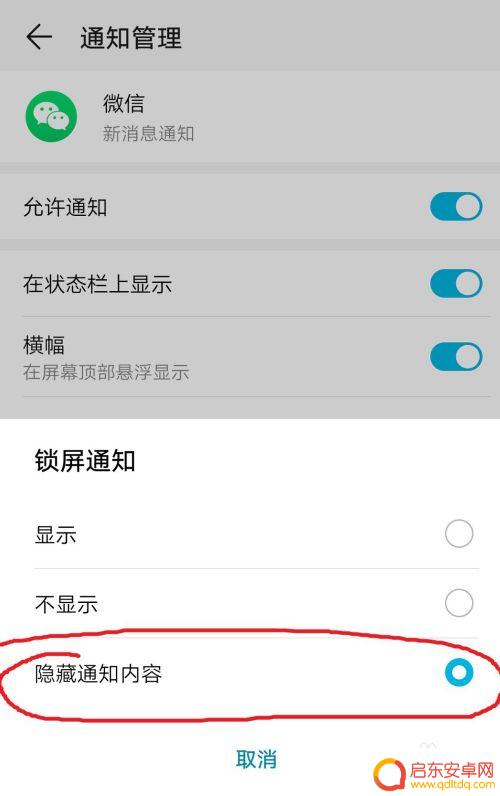
5.如果找不到通知中心的可以通过应用管理找到微信
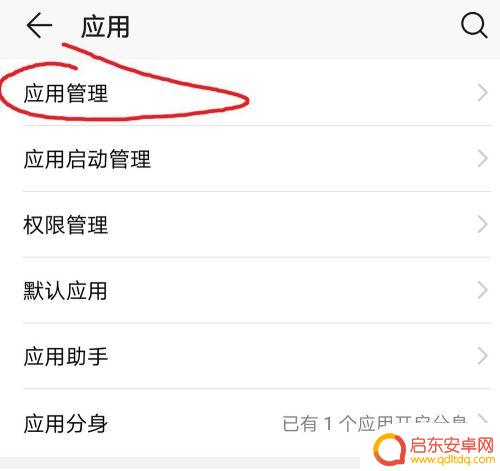
6.在微信的应用管理界面可以进入微信的通知管理。
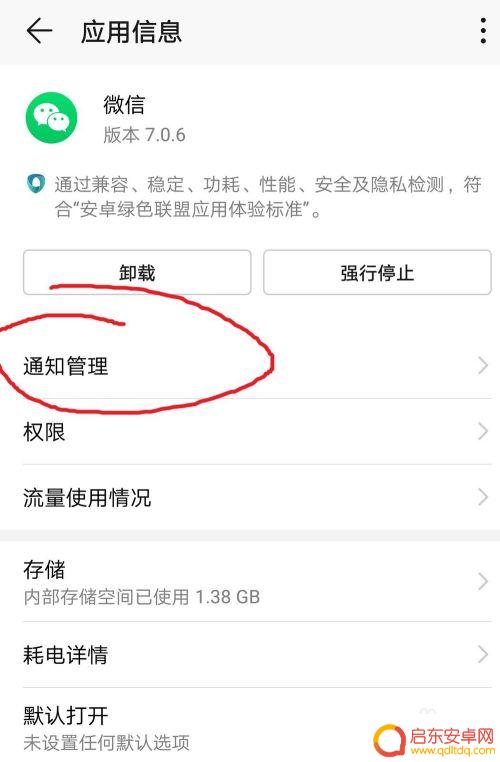
以上是华为手机隐藏微信好友聊天记录的全部内容,如果您遇到相同问题,可以参考本文中介绍的步骤来进行修复,希望对大家有所帮助。
相关教程
-
华为手机群信息怎么隐藏(华为手机群信息怎么隐藏起来)
本篇文章给大家谈谈华为手机群信息怎么隐藏,以及华为手机群信息怎么隐藏起来的知识点,希望对各位有所帮助,不要忘了收藏本站喔。1华为手机怎样设置不接收微信群的信息首先点击进入微信群聊...
-
手机桌面消息隐藏怎么设置 微信消息隐藏设置教程
在日常生活中,我们的手机桌面往往会被各种消息通知所充斥,让人感到困扰,为了保护隐私和减少干扰,许多人希望能够隐藏一些私密的消息内容。而微信作为我们日常沟通的重要工具之一,也有隐...
-
华为手机黑屏了怎么把微信聊天记录导出来 华为手机微信聊天记录导出到电脑Word文档操作指南
随着智能手机的普及,微信已经成为人们日常生活中不可或缺的通讯工具之一,华为手机用户在使用微信时偶尔会遇到手机黑屏等问题,导致微信聊天记录无法直接查看。为了保留重要的聊天记录,许...
-
苹果手机如何隐藏微信信息内容 苹果手机如何隐藏微信消息内容
当今社交网络已经成为人们日常生活中不可或缺的一部分,而微信作为中国最受欢迎的即时通讯工具之一,更是让人们无时无刻不与他人保持联系,在某些情况下,我...
-
华为手机怎么复制微信 华为手机如何克隆微信聊天记录
华为手机作为一款备受瞩目的智能手机品牌,其功能强大、性能稳定一直以来备受用户的喜爱,在日常使用中,我们经常会遇到需要复制微信或克隆微信聊天记录的情况。华为...
-
微信聊天记录在手机的存储位置 手机微信聊天记录文件夹位置
在如今的社交网络时代,微信已经成为了我们日常生活中必不可少的通讯工具之一,而我们在手机上与他人进行的微信聊天记录,也成为了我们珍藏回忆的一部分。有...
-
手机access怎么使用 手机怎么使用access
随着科技的不断发展,手机已经成为我们日常生活中必不可少的一部分,而手机access作为一种便捷的工具,更是受到了越来越多人的青睐。手机access怎么使用呢?如何让我们的手机更...
-
手机如何接上蓝牙耳机 蓝牙耳机与手机配对步骤
随着技术的不断升级,蓝牙耳机已经成为了我们生活中不可或缺的配件之一,对于初次使用蓝牙耳机的人来说,如何将蓝牙耳机与手机配对成了一个让人头疼的问题。事实上只要按照简单的步骤进行操...
-
华为手机小灯泡怎么关闭 华为手机桌面滑动时的灯泡怎么关掉
华为手机的小灯泡功能是一项非常实用的功能,它可以在我们使用手机时提供方便,在一些场景下,比如我们在晚上使用手机时,小灯泡可能会对我们的视觉造成一定的干扰。如何关闭华为手机的小灯...
-
苹果手机微信按住怎么设置 苹果手机微信语音话没说完就发出怎么办
在使用苹果手机微信时,有时候我们可能会遇到一些问题,比如在语音聊天时话没说完就不小心发出去了,这时候该怎么办呢?苹果手机微信提供了很方便的设置功能,可以帮助我们解决这个问题,下...